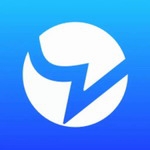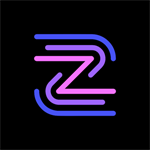稿定设计图片添加操作指南
稿定设计支持拖、拉、拽等交互操作,为用户提供便捷的创意实现路径。对于平面设计需求者而言,掌握图片添加技巧是基础操作能力的重要体现。本文将通过六个结构化步骤解析图片上传与素材管理的完整流程。
稿定设计图片处理功能详解
1、启动设计流程时,用户需首先进入工作台的平面设计模块。系统预设的「图片编辑」入口位于功能导航区显著位置,点击后将开启全新的设计画布界面。建议初次使用者注意观察画布尺寸设置选项,确保符合设计需求后再进行后续操作。
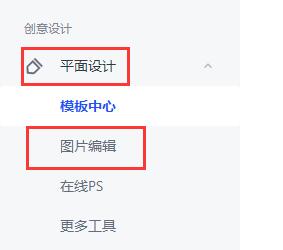
2、在画布编辑界面,顶部工具栏设有「上传图片」快捷按钮。该功能支持批量上传操作,用户可同时选取多张图片进行导入。值得注意的是,系统兼容JPG/PNG/SVG等主流图片格式,单个文件建议不超过50MB以保证处理效率。
3、针对素材库的深度应用,左侧边栏的「我的」模块集成了个人素材管理中心。该区域不仅存储用户历史上传文件,还可对接第三方云存储平台。建议定期整理素材分类标签,便于后期快速检索使用。
4、当需要扩充素材库时,点击上传按钮将激活本地文件浏览器。系统提供智能格式识别功能,自动过滤非图片类文件。建议用户建立专用素材文件夹,通过「上传素材」功能实现资源的体系化管理。
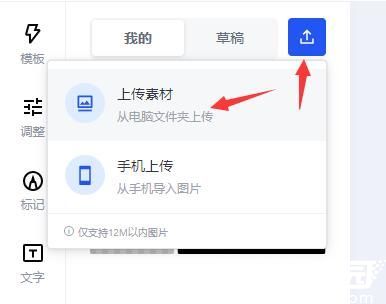
5、在文件选择阶段,系统支持快捷键操作(Ctrl+A全选/Ctrl+点选多文件)。选定目标素材后,建议预览缩略图确认内容准确性。对于特殊尺寸图片,上传后系统会自动提示适配建议,确保设计稿的视觉完整性。
6、完成素材导入后,双击画布中的图片元素即可进入深度编辑模式。该界面集成图层管理、滤镜效果、透明度调节等进阶功能。建议用户善用历史操作记录功能,便于设计过程中的版本回溯与方案对比。
通过上述系统化操作流程,用户可充分释放稿定设计的图片处理潜力。建议结合快捷键使用与自定义工作区设置,逐步形成个性化的高效设计工作流。对于复杂设计项目,推荐采用分层管理策略,通过建立多个素材子库来提升大型项目的执行效率。
- 上一篇:VMware虚拟机蓝屏故障排查与修复指南
- 下一篇:慧编程软件彻底卸载步骤详解